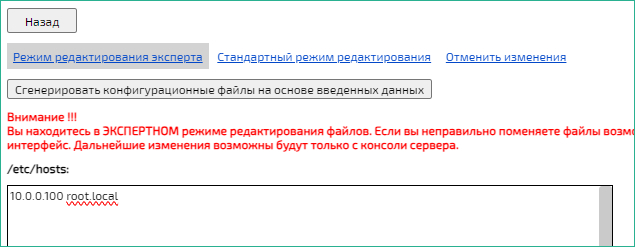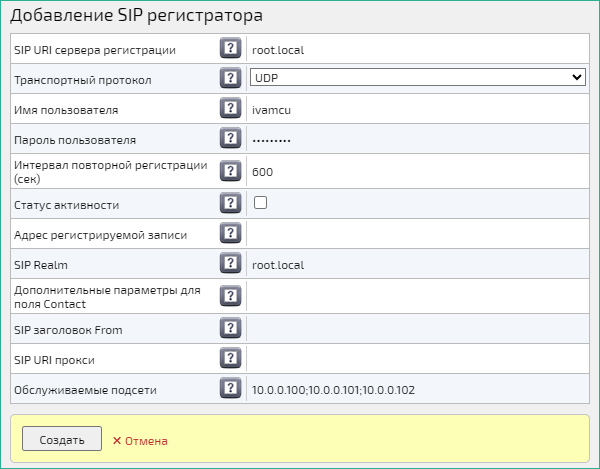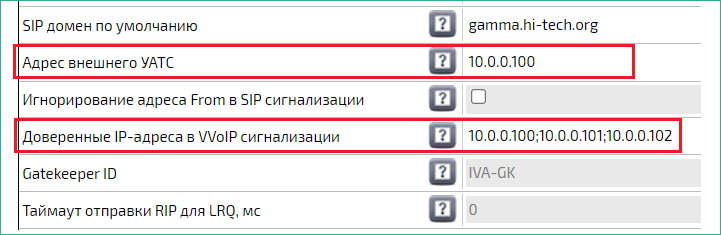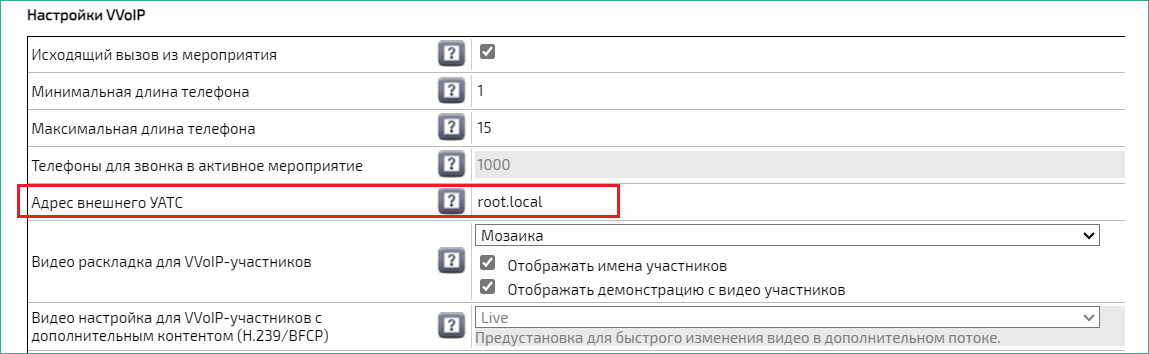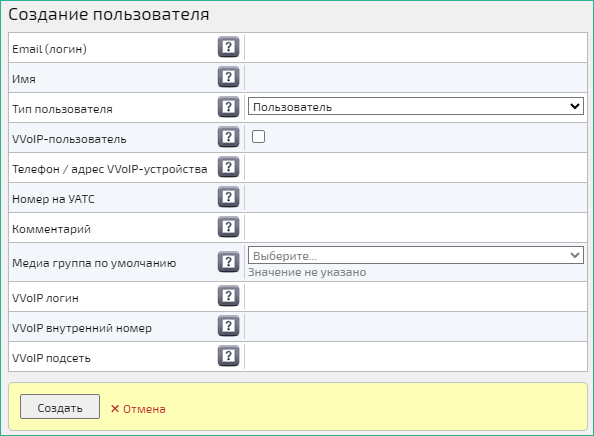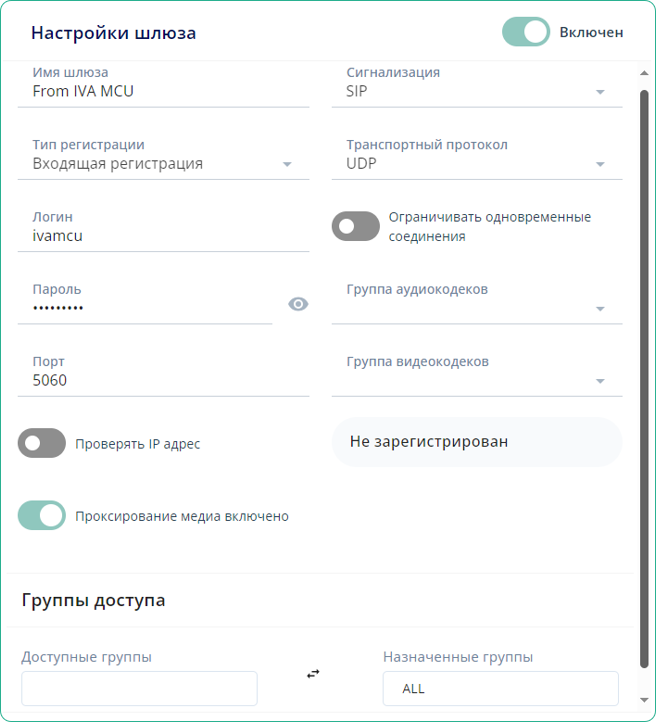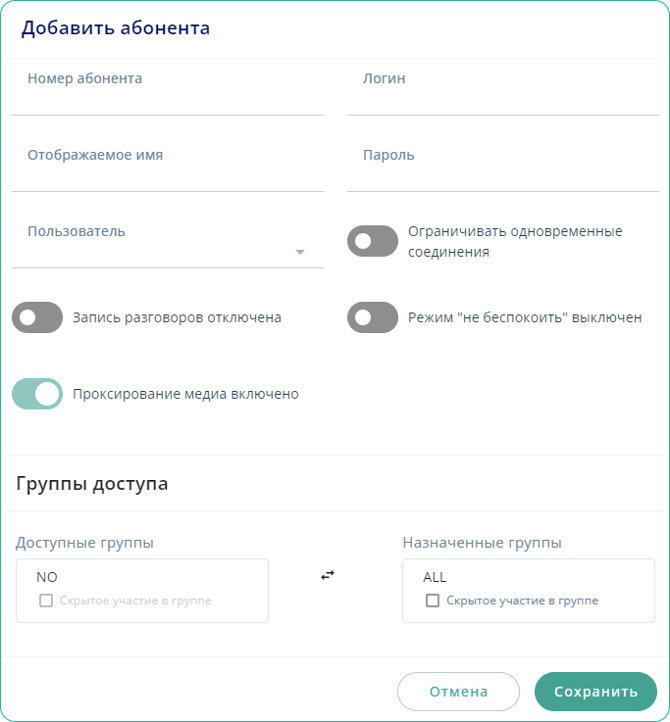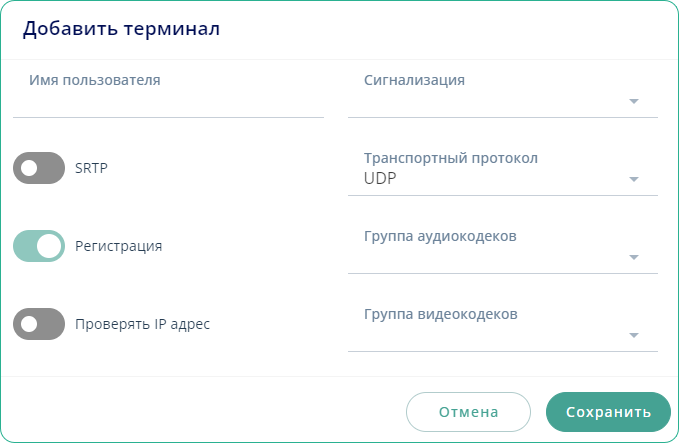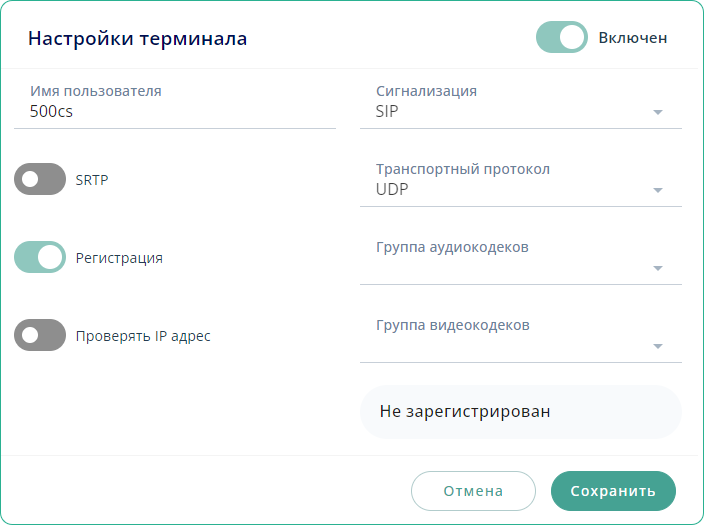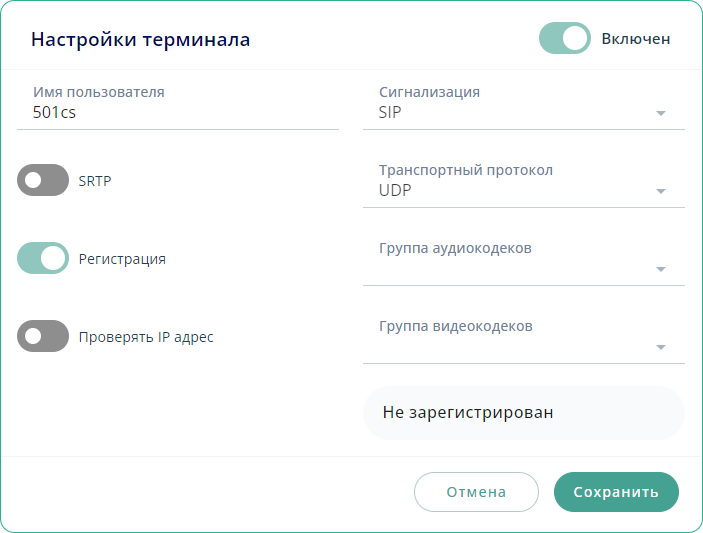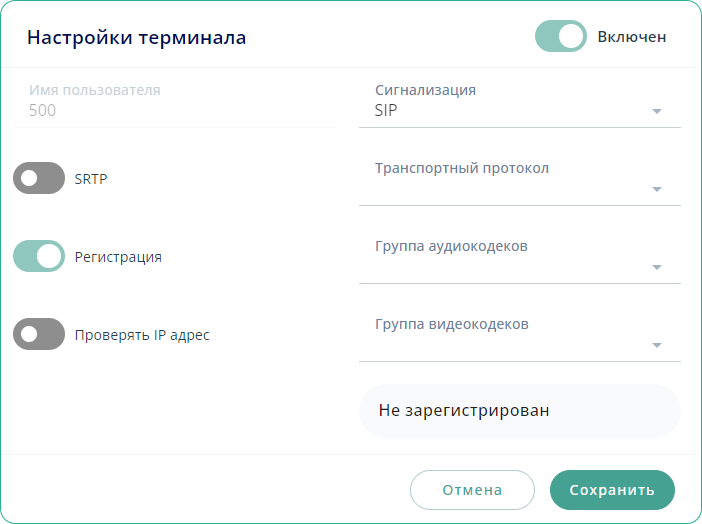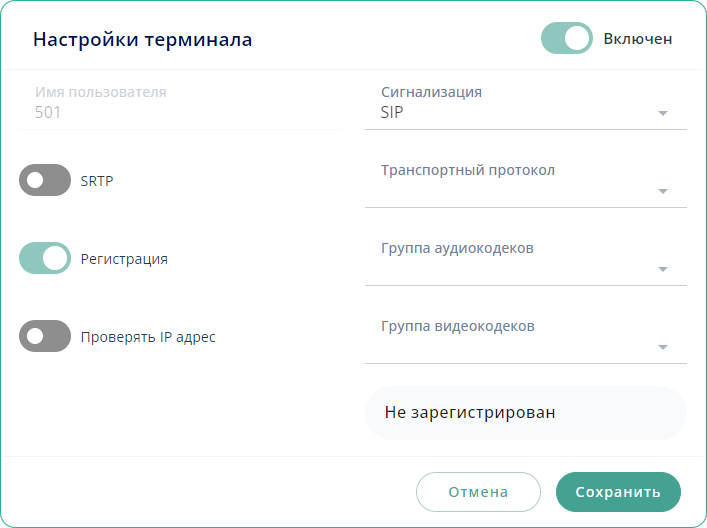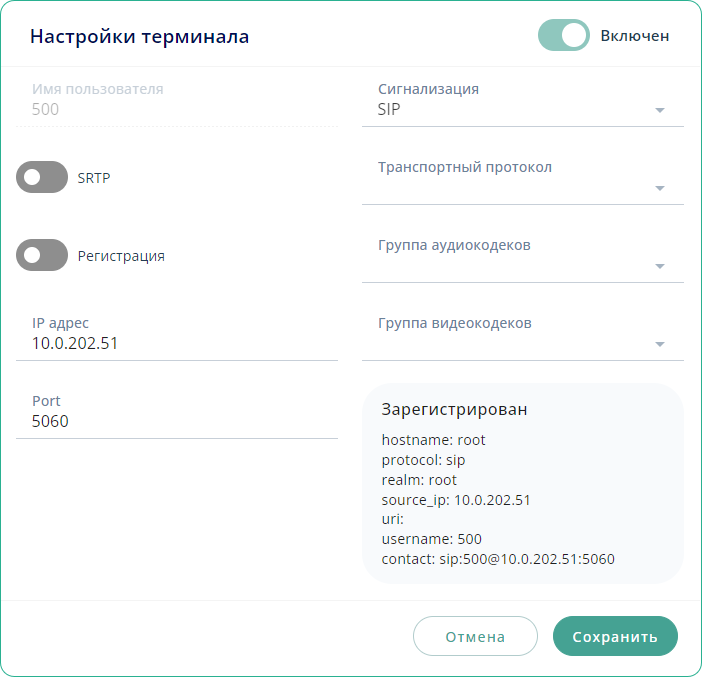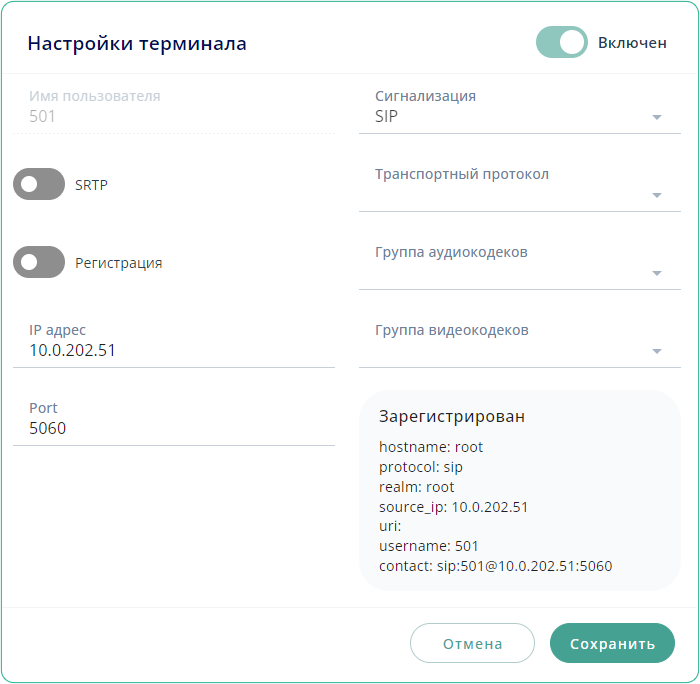Интеграция IVA CS с IVA MCU
Интеграция между IVA CS и Платформой IVA MCU
Для возможности совершения вызовов между IVA CS и Платформой IVA MCU необходимо выполнить следующие действия:
Настройка Платформы IVA MCU
| Настройку Платформы IVA MCU может выполнять только пользователь с правами Администратора Платформы |
Настройка Платформы IVA MCU проводится через web-панель администрирования Платформы IVA MCU.
Для настройки Платформы IVA MCU необходимо:
-
настроить параметры сети в Платформе IVA MCU:
-
перейти в раздел Настройки сервера → выбрать нужный IP-адрес сервера → нажать кнопку Сеть
-
в секции /etc/hosts добавить запись следующего формата:
<IP_address> <domain>где <IP_address> — IP-адрес сервера телефонии IVA CS, например:
10.0.0.100, domain — родительский домен сервера телефонии IVA CS, например:root.local -
нажать кнопку Сохранить
-
-
добавить внешний VoIP-сервер:
-
перейти в раздел Внешние VoIP сервера → секция SIP регистраторы → нажать кнопку Добавить → окно Добавление SIP регистратора
-
настроить параметры добавляемого VoIP-сервера:
-
поле SIP URI сервера регистрации: родительский домен сервера телефонии IVA CS
root.local -
поле Транспортный протокол:
URI -
поле Имя пользователя: логин шлюза
ivamcu -
поле Пароль пользователя: пароль шлюза
ivamcupwd -
поле SIP Realm: родительский домен сервера телефонии IVA CS
root.local -
поле Статус активности: убрать флаговую кнопку
-
поле Обслуживаемые подсети: указать список IP-адресов, с которых может быть произведён звонок в сторону Платформы IVA MCU со стороны IVA CS
Значение в поле Интервал повторной регистрации (сек) оставить без изменений
-
-
нажать кнопку Создать
-
-
настроить параметры внешнего УАТС:
-
перейти в раздел Системные настройки → секция Настройки VVoIP:
-
поле Адрес внешнего УАТС: родительский домен сервера телефонии IVA CS
root.local -
поле Доверенные IP-адреса в VVoIP сигнализации: указать подсети в которой находятся хосты сервера телефонии IVA CS (IP-адреса хостов IVA CS)
-
-
нажать кнопку Сохранить
-
подтвердить изменение данных
-
-
настроить параметры домена сервера телефонии IVA CS:
-
перейти в раздел Домены → выбрать домен и нажать кнопку Детально → секция Настройки VVoIP
-
поле Алиасы домена: родительский домен сервера телефонии IVA CS
root.local
-
-
нажать кнопку Сохранить
-
подтвердить изменение данных
-
-
создать пользователей:
Этапы создания пользователей необходимо проводить для каждого пользователя по отдельности Необходимо создать двух пользователей с именами user500 и user501:
-
перейти в раздел Пользователи → выбрать домен и нажать кнопку Список пользователей
-
нажать кнопку Создать пользователя → окно Создание пользователя:
-
поле Email(логин): ввести логины добавляемых пользователей:
-
для пользователя с логином 500: user500@test.com
-
для пользователя с логином 501: user501@test.com
-
-
поле Имя: ввести имена пользователей:
-
для пользователя с логином 500:
500 -
для пользователя с логином 501:
501
-
-
поле Номер УАТС: ввести номера телефонов пользователей:
-
для пользователя с логином 500:
500 -
для пользователя с логином 501:
501
-
-
нажать кнопку Создать
-
-
добавить пользователя в контакты:
-
перейти в пользовательский web-интерфейс Платформы IVA MCU
Для входа в пользовательский web-интерфейс может понадобиться изменение пароля -
авторизоваться с данными пользователя с логином user500@test.com
-
добавить пользователя с логином user501@test.com в список контактов
-
сохранить данные
-
Настройка IVA CS
Для интеграции с Платформой IVA MCU в web-интерфейсе сервера телефонии IVA CS необходимо выполнить следующие действия:
-
изменить наименование родительского домена
Изменение наименования домена
Для изменения наименования родительского домена, необходимо:
-
перейти в раздел Домены → выбрать родительский домен root
-
во вкладке Общие настройки в поле Имя изменить значение
rootна родительский домен сервера телефонии IVA CSroot.local -
сохранить изменения нажав кнопку

Добавление шлюза
Для добавления шлюза необходимо:
-
раздел Шлюзы → нажать кнопку
 → окно Добавить шлюз
→ окно Добавить шлюз -
установить параметры добавляемого шлюза:
-
поле Имя шлюза:
From IVA MCU -
поле Тип регистрации:
Входящая регистрация -
поле Сигнализация:
SIP -
поле Логин: логин шлюза
ivamcu -
поле Пароль: пароль шлюза
ivamcupwdЛогин и Пароль могут быть любыми, но должны совпадать с логином и паролем удалённого шлюза, регистрируемого в Платформе IVA MCU -
поле Порт:
5060 -
поле Транспортный протокол:
UDP -
переключатель Ограничивать одновременные соединения: выключено
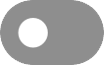
-
переключатель Проверять IP адрес: выключено
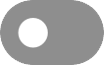
-
переключатель Проксирование медиа включено: включено
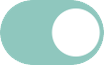
-
поля Группа аудиокодеков и Группа видеокодеков: оставить без изменений
-
секция Группы доступа: назначить группу доступа ALL
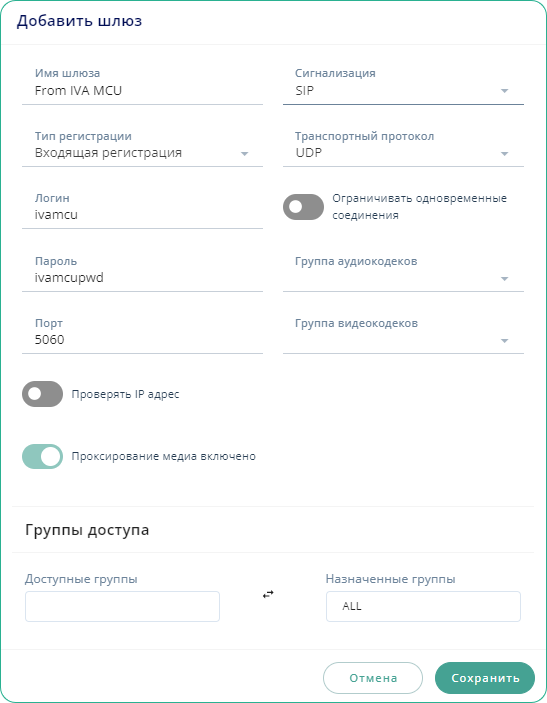
-
-
нажать кнопку
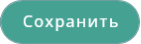
Карточка шлюза примет следующий вид.
Переключатель статуса состояния шлюза должен находиться в положении Включен / Активный
Добавление абонента
Необходимо создать двух абонентов с номерами 500 и 501.
Для добавления абонента необходимо:
-
раздел Абоненты → нажать кнопку
 → окно Добавить абонента
→ окно Добавить абонента -
указать данные абонента:
-
для абонента с номером 500:
-
поле Номер абонента:
500Номер абонента должен совпадать с номером абонента, зарегистрированным в Платформе IVA MCU, например 500 -
поле Логин:
500 -
поле Пароль:
500 -
поле Пользователь: выбрать пользователя
-
секция Группа доступа: назначить группу доступа ALL
-
-
для абонента с номером 501:
-
поле Номер абонента:
501Номер абонента должен совпадать с номером абонента, зарегистрированным в Платформе IVA MCU, например 501 -
поле Логин:
501 -
поле Пароль:
501 -
поле Пользователь: выбрать пользователя
-
секция Группа доступа: назначить группу доступа ALL
Значения в оставшихся полях оставить без изменений (по умолчанию)
-
-
-
нажать кнопку
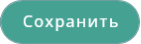
Настройка абонентских терминалов
| Настройку абонентских терминалов необходимо выполнять по очереди для каждого из абонентов с номерами 500 и 501 |
Для настройки абонентских терминалов необходимо:
-
раздел Абоненты → выбрать абонента с номером нажав на его логин
-
перейти во вкладку Терминалы → нажать кнопку
 → окно Добавить терминал
→ окно Добавить терминал -
указать параметры терминала:
-
поле Сигнализация:
SIP -
поле Имя пользователя:
<NAME_ABONENT>где <NAME_ABONENT> — номер абонента:
-
для абонента с номером 500:
500cs -
для абонента с номером 501:
501csЗначения в оставшихся полях оставить без изменений (по умолчанию)
-
-
-
нажать кнопку
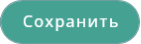
Новые абонентские терминалы будут добавлены во вкладки Терминалы для каждого из абонентов:
-
во вкладке Терминалы нажать на терминал абонента, созданный по умолчанию → окно Настройки терминала
-
указать параметры терминала:
-
переключатель Регистрация: перевести в неактивное положение
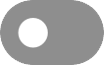
-
поле IP адрес: ввести IP-адрес Платформы IVA MCU, например,
10.0.0.110 -
поле Port:
5060Значения в оставшихся полях оставить без изменений (по умолчанию)
-
-
нажать кнопку
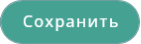
Терминал абонента будет зарегистрирован:
Настройка звонков между IVA MCU и поддоменами IVA CS
Для возможности выполнения вызова между IVA MCU и поддоменом IVA CS, в IVA CS необходимо создать поддомен, например, mcu.ru для родительского домена root.local
Настройка IVA CS
Для настройки IVA CS, необходимо:
-
создать поддомен
mcu.ru:-
перейти в раздел Домены → нажать кнопку
 → окно Добавить домен
→ окно Добавить домен -
указать параметры домена:
-
поле Имя домена: поддомен сервера телефонии IVA CS, например,
mcu.ru -
поле Родительский домен: родительский домен сервера телефонии IVA CS, например,
root.local
-
-
нажать кнопку
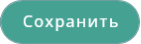
Значения в оставшихся полях оставить без изменений (по умолчанию)
-
-
войти в домен
mcu.ruВыбрать домен mcu.ru и нажать кнопку

-
создать шлюз и двух абонентов с такими же именами, аналогично этапам создания шлюза и абонентов в домене
root.local
Настройка Платформы IVA MCU
| Настройку Платформы IVA MCU может выполнять только пользователь с правами Администратора Платформы |
Для настройки Платформы IVA MCU, необходимо:
-
настроить параметры сети в Платформе IVA MCU:
-
перейти в раздел Настройки сервера → выбрать нужный IP-адрес сервера → нажать кнопку Сеть
-
в секции /etc/hosts добавить запись следующего формата:
<IP_address> <subdomain>где <IP_address> — IP-адрес сервера телефонии IVA CS
10.0.0.100, <subdomain> — поддомен сервера телефонии IVA CSmcu.ru -
нажать кнопку Сохранить
-
-
добавить внешний VoIP-сервер:
-
перейти в раздел Внешние VoIP сервера → секция SIP регистраторы → нажать кнопку Добавить → окно Добавление SIP регистратора
-
настроить параметры добавляемого VoIP-сервера:
-
поле SIP URI сервера регистрации: поддомен сервера телефонии IVA CS
mcu.ru -
поле Транспортный протокол:
URI -
поле Имя пользователя: логин шлюза
ivamcu -
поле Пароль пользователя: пароль шлюза
ivamcupwd -
поле SIP Realm: поддомен сервера телефонии IVA CS
mcu.ru -
поле Статус активности: убрать флаговую кнопку
-
поле Обслуживаемые подсети: указать список IP-адресов, с которых может быть произведён звонок в сторону Платформы IVA MCU со стороны IVA CS
Значение в поле Интервал повторной регистрации (сек) оставить без изменений
-
-
нажать кнопку Создать
-
-
настроить параметры внешнего УАТС:
-
перейти в раздел Системные настройки → секция Настройки VVoIP:
-
поле Адрес внешнего УАТС: поддомен сервера телефонии IVA CS
mcu.ru -
поле Доверенные IP-адреса в VVoIP сигнализации: указать подсеть в которой находятся хосты сервера телефонии IVA CS (например, для сервера телефонии с указанными IP-адресом
10.0.0.100, необходимо указать подсеть10.0.0.0/8)
-
-
нажать кнопку Сохранить
-
подтвердить изменение данных
-
-
настроить параметры домена сервера телефонии IVA CS:
-
перейти в раздел Домены → выбрать домен и нажать кнопку Детально → секция Настройки VVoIP
-
поле Алиасы домена: поддомен сервера телефонии IVA CS
mcu.ru
-
-
нажать кнопку Сохранить
-
подтвердить изменение данных
-
Выполнение звонков между IVA MCU и IVA CS
Звонок из IVA MCU в сторону IVA CS
-
Пользователь с именем user500 выполняет звонок пользователю с именем user501 → Входящий вызов пришел абоненту с номером 501 в IVA CS → Абонент 501 в IVA CS отвечает на входящий вызов → Пользователь user500 из IVA MCU и абонент с номером 501 из IVA CS находятся в активном звонке
-
Пользователь с именем user501 выполняет звонок пользователю с именем user500 → Входящий вызов пришел абоненту с номером 500 в IVA CS → Абонент 500 в IVA CS отвечает на входящий вызов → Пользователь user501 из IVA MCU и абонент с номером 500 из IVA CS находятся в активном звонке
Звонок из IVA CS в сторону IVA MCU
-
Абонент с номером 500 из IVA CS выполняет звонок на номер 501 → Входящий вызов приходит абоненту с номером 501 из IVA CS → Входящий вызов приходит пользователю user501 → На входящий вызов отвечает пользователь user501 из IVA MCU → Абонент с номером 500 из IVA CS и пользователь user501 из IVA MCU находятся в активном звонке
-
Абонент с номером 501 из IVA CS выполняет звонок на номер 500 → Входящий вызов приходит абоненту с номером 500 из IVA CS → Входящий вызов приходит пользователю user500 → На входящий вызов отвечает пользователь user500 из IVA MCU → Абонент с номером 501 из IVA CS и пользователь user500 из IVA MCU находятся в активном звонке